페이스북 스토리 만드는 방법

페이스북 스토리는 만드는 재미가 있습니다. 안드로이드 기기와 컴퓨터에서 스토리를 만드는 방법을 소개합니다.

앱을 설치할 때 항상 보게 되는 한 가지는 일종의 권한을 요청하는 것입니다. 일부 앱은 자신이 하는 일과 관련이 없는 일에 대해 권한을 요청합니다. 예를 들어 계산기가 사용자의 위치를 알아야 하는 이유는 무엇입니까?
그러나 문제는 해당 앱을 실제로 사용해야 하는데 앱이 요구하는 권한에 대해 너무 불편함을 느끼는 경우입니다. 앱이 정말 필요한 경우 앱을 사용하는 동안 타협하고 권한을 허용할 수 있습니다. 그러나 그렇게 하려면 기기에 액세스하는 특정 방법을 앱에 할당해야 합니다.
앱을 처음 설치하고 기기에 액세스할 수 있는 권한을 묻는 메시지가 표시되면 허용 외에 이 앱을 사용하는 동안에만 허용되는 옵션이 있어야 합니다. 더 좋은 점은 앱이 이 시간에만 같은 옵션을 제공하는 경우 해당 옵션을 선택하는 것입니다.
그러나 이미 설치한 앱에 대한 권한 은 계속 변경할 수 있습니다. 설정으로 이동하기만 하면 여기 저기를 탭하여 원하는 대로 권한을 변경할 수 있습니다. 시작하려면 설정으로 이동한 다음 앱 및 권한으로 이동합니다.
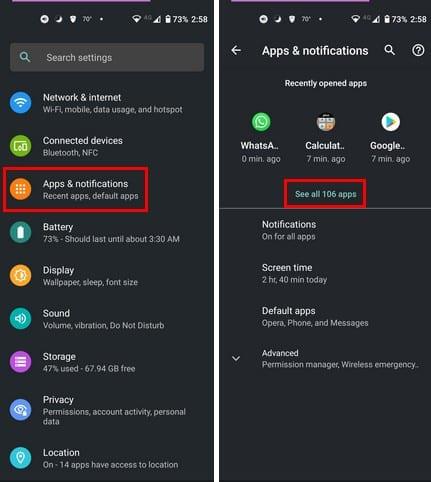
앱 목록에서 권한을 변경하려는 앱을 찾습니다. 앱을 선택하고 앱의 권한으로 이동합니다. 예를 들어 카메라와 같이 변경하려는 특정 권한을 선택합니다.
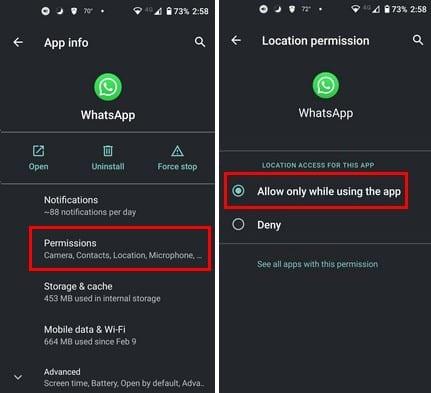
그게 전부입니다. 권한을 변경하려는 앱에 대해 프로세스를 반복하기만 하면 됩니다. 그러나 이전 Android 장치가 있는 경우 이 옵션을 사용하지 못할 수 있습니다. 이 경우 항상 Bouncer 를 사용할 수 있습니다 . 앱 권한을 제어하는 데 도움이 되는 유료 앱입니다.
앱을 설정하려면 화면의 지시를 따르기만 하면 됩니다. 설정을 완료하고 앱을 설치하면 Bouncer가 앱을 제거할지 유지할지 묻습니다. Bouncer에서 알림을 받고 일정 옵션이 표시되면 해당 옵션을 사용하여 일시적으로 앱 권한을 허용하고 잠시 후 취소할 수 있습니다.
앱의 좋은 점은 앱과 상호 작용하는 방식을 기억한다는 것입니다. 예를 들어 특정 앱을 사용할 때 항상 동일한 권한 옵션을 선택하는 경향이 있는 경우. 따라서 다음에 앱을 사용할 때 Bouncer는 앱을 처음 사용할 때와 동일한 작업을 수행합니다.
좋은 소식은 특정 앱에 특정 권한을 부여한 것을 후회하는 경우 최종 결정이 아니라는 것입니다. 언제든지 장치의 설정으로 이동하여 필요한 사항을 변경할 수 있습니다. 향후 앱 권한을 관리하는 데 도움이 되도록 Bouncer가 도움을 드립니다. 많은 앱의 앱 권한을 변경하시겠습니까? 아래 의견에 생각을 공유하고 소셜 미디어에서 다른 사람들과 기사를 공유하는 것을 잊지 마십시오.
페이스북 스토리는 만드는 재미가 있습니다. 안드로이드 기기와 컴퓨터에서 스토리를 만드는 방법을 소개합니다.
이 튜토리얼을 통해 Google Chrome 및 Mozilla Firefox에서 삽입된 비디오 자동 재생 기능을 비활성화하는 방법을 알아보세요.
Google Play에는 정말 좋은 앱들이 많아 구독하게 됩니다. 시간이 지나면 그 목록이 늘어나며, Google Play 구독을 관리해야 할 필요가 있습니다.
삼성 갤럭시 탭 A가 검은 화면에 멈추고 전원이 켜지지 않는 문제를 해결합니다.
안드로이드 다운로드 기록을 삭제하면 저장 공간을 늘릴 수 있습니다. 다음은 따라야 할 단계입니다.
가끔 광고를 보는 것도 괜찮지만, 때로는 광고가 방해가 될 수 있습니다. 이 글에서는 안드로이드용 Microsoft Edge 브라우저에서 광고 차단기를 활성화하는 방법을 보여줍니다.
쿠키라는 말을 들으면 초코칩 쿠키가 떠오를 수 있습니다. 하지만 브라우저에서 발견할 수 있는 쿠키도 있으며, 이는 안드로이드용 오페라 브라우저에서 쿠키 설정을 구성하는 데 도움을 줍니다.
안드로이드 앱에 타이머를 설정하여 중요한 작업을 수행할 때 사용 시간을 관리하세요.
광고는 필요한 거래와 서비스를 알려주기 때문에 유용할 수 있습니다. 하지만 조절이 안 되고 짜증이 날 수 있습니다. 이때 광고 차단기를 설정하여 광고를 원하는 대로 조정하는 방법을 알아보세요.
안드로이드 기기에서 앱이 시작 시 자동으로 실행되지 않도록 영구적으로 방지하는 두 가지 솔루션을 보여주는 튜토리얼입니다.
안드로이드 기기에서 광고 차단기를 활성화하고 Kiwi 브라우저에서 침습적인 광고 옵션을 최대한 활용하는 방법에 대한 안내입니다.
이 튜토리얼은 Google 메시징 앱을 사용하여 안드로이드 기기에서 문자 메시지를 전달하는 방법을 보여줍니다.
어떤 브라우저에서든 홈 페이지를 열 때, 원하는 것을 보고 싶어 합니다. 다른 브라우저를 사용하기 시작할 때, 원하는 대로 설정할 수 있습니다. 단계별 안내를 통해 안드로이드에서 파이어폭스를 사용하여 사용자 지정 홈 페이지를 설정하는 방법을 알아보세요.
다크 모드를 사용하면 시각적 피로를 줄이고 화면을 쉽게 볼 수 있는 등 여러 가지 이점이 있습니다. 이 기능은 배터리 절약에도 도움이 되며, 안드로이드용 Edge 브라우저에서 다크 모드를 활성화하는 방법을 통해 이를 실천할 수 있습니다.
안드로이드 OS에서 맞춤법 검사 기능을 사용하거나 비활성화하는 방법.
안드로이드용 오페라에서 기본 검색 엔진을 변경하고 선호하는 옵션을 즐기세요. 가장 빠른 방법을 발견하세요. 이 간단한 단계로 안드로이드용 오페라 브라우저의 기본 검색 엔진을 변경하세요.
안드로이드에서 다크 모드를 설정하면 눈에 더 편안한 테마를 사용할 수 있습니다. 어두운 환경에서 전화기를 봐야 할 때, 다크 모드를 사용하여 오페라 브라우저에서 에너지를 절약하는 방법을 확인하세요.
삼성 갤럭시 탭 S7 태블릿에서 개발자 옵션과 USB 디버깅을 활성화하는 방법을 안내하는 튜토리얼입니다.
웹 플레이어, 안드로이드 및 Windows 웹 앱에서 Spotify의 재생 기록을 보는 방법을 단계별로 알아보세요.
안드로이드 기기에 잠금 화면을 설정하면 PIN 입력 화면의 하단에 긴급 전화 버튼이 표시됩니다. 이 버튼은 사용자가 PIN 또는 잠금 패턴을 입력하지 않고도 긴급 상황에서 911에 전화를 걸 수 있도록 해줍니다.
페이스북 스토리는 만드는 재미가 있습니다. 안드로이드 기기와 컴퓨터에서 스토리를 만드는 방법을 소개합니다.
이 튜토리얼을 통해 Google Chrome 및 Mozilla Firefox에서 삽입된 비디오 자동 재생 기능을 비활성화하는 방법을 알아보세요.
삼성 갤럭시 탭 A가 검은 화면에 멈추고 전원이 켜지지 않는 문제를 해결합니다.
아마존 파이어 및 파이어 HD 태블릿에서 음악 및 비디오를 삭제하여 공간을 확보하고, 정리를 하거나 성능을 향상시키는 방법을 지금 읽어보세요.
아마존 파이어 태블릿에서 이메일 계정을 추가하거나 삭제하는 방법을 찾고 계신가요? 우리의 포괄적인 가이드가 단계별로 과정을 안내해 드립니다. 좋아하는 장치에서 이메일 계정을 간편하게 관리하세요. 이 꼭 읽어야 할 튜토리얼을 놓치지 마세요!
안드로이드 기기에서 앱이 시작 시 자동으로 실행되지 않도록 영구적으로 방지하는 두 가지 솔루션을 보여주는 튜토리얼입니다.
이 튜토리얼은 Google 메시징 앱을 사용하여 안드로이드 기기에서 문자 메시지를 전달하는 방법을 보여줍니다.
아마존 파이어에서 구글 크롬을 설치하고 싶으신가요? 킨들 기기에서 APK 파일을 통해 구글 크롬 설치하는 방법을 알아보세요.
안드로이드 OS에서 맞춤법 검사 기능을 사용하거나 비활성화하는 방법.
다른 장치의 충전기를 내 전화기나 태블릿에서 사용할 수 있는지 궁금하신가요? 이 유익한 포스트에는 몇 가지 답변이 있습니다.




















